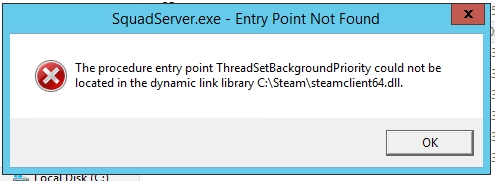Siku njema!
Kwenye suala la kuunda anatoa za kuendesha gari za bootable, kuna kila wakati kuna mabishano na maswali: huduma ambazo ni bora, ni wapi alama kadhaa, kasi ya kuandika, nk. Kwa ujumla, mada, kama inavyofaa :) kila wakati. Ndio maana, katika kifungu hiki nataka kuzingatia kwa undani suala la kuunda gari la USB flash lenye bootable na Windows 10 UEFI (kwa kuwa BIOS inayojulikana kwenye kompyuta mpya inabadilishwa na "mbadala" mpya ya UEFI - ambayo huwa haioni sarafu za ufungaji mpya iliyoundwa kwa kutumia teknolojia ya "zamani".
Muhimu! Dereva ya USB flash yenye bootable itahitajika sio tu kufunga Windows, lakini pia kuirejesha. Ikiwa hauna kiendeshi kama hicho (na kwenye kompyuta mpya na kompyuta ndogo, kawaida kuna Windows OS iliyosanidiwa na hakuna diski za usanikishaji zilizojumuishwa) basi nilipendekeza sana kuicheza salama na kuijenga mapema. Vinginevyo, siku moja nzuri, wakati Windows haifungi, itabidi uangalie na uombe msaada wa "rafiki" ...
Kwa hivyo, wacha tuanze ...
Unachohitaji:
- Picha ya ISO inayoweza kusonga na Windows 10: Sijui ni jinsi gani, lakini wakati mmoja picha kama hiyo inaweza kupakuliwa bila shida hata kutoka kwa tovuti rasmi ya Microsoft. Kwa ujumla, na sasa, hakuna shida kubwa kupata picha ya buti ... Kwa njia, jambo moja muhimu: Windows inahitaji kuchukua x64 (kwa zaidi juu ya kina kidogo: //pcpro100.info/kak-uznat-razryadnost-sistemyi-windows-7-8 -32-ili-64-bita-x32-x64-x86 /);
- USB flash drive: ikiwezekana angalau 4 GB (ningependekeza angalau 8 GB!). Ukweli ni kwamba sio kila picha ya ISO inaweza kuandikwa kwa gari la 4 GB flash, inawezekana kabisa kwamba itabidi kujaribu matoleo kadhaa. Pia itakuwa vizuri kuongeza (kunakili) madereva kwenye Hifadhi ya USB flash: ni rahisi sana, baada ya kusanidi OS, mara moja usanikishe dereva kwa PC yako (na kwa hii "ziada" 4 GB itakuwa muhimu);
- Maalum matumizi ya kurekodi anatoa za bootable flash: Ninapendekeza kuchagua WinSetupFromUSB (Unaweza kuipakua kwenye wavuti rasmi: //www.winsetupfromusb.com/downloads/).
Mtini. 1. Imetayarishwa flash drive kwa kurekodi OS (bila maoni ya matangazo :)).
WinSetupFromUSB
Wavuti: //www.winsetupfromusb.com/downloads/
Programu ndogo ya bure ambayo inahitajika kwa ajili ya maandalizi ya anatoa za flash. Inakuruhusu kuunda anatoa za flash na aina mbali mbali za Windows OS: 2000, XP, 2003, Vista, 7, 8, 8.1, 10, 2008 Server, 1012 Server, nk (Inafaa pia kuzingatia kwamba programu yenyewe inafanya kazi katika OS yoyote hii) . Ni nini kingine kinachofaa kuzingatia: hii sio "sio ya kuchagua" - i.e. programu inafanya kazi na karibu picha yoyote ya ISO, inayoendesha kwa gari nyingi (pamoja na Kichina cha bei rahisi), haitoi nje kwa kila sababu na bila, na huandika haraka faili kutoka kwa picha hadi kwa vyombo vya habari.
Mwingine muhimu zaidi: mpango hauitaji kusanikishwa, inatosha kutoa, kukimbia na kuandika (tutafanya hivi sasa) ...
Mchakato wa kuunda kiendeshi cha kuendesha gari cha Windows 10
1) Baada ya kupakua programu - toa tu yaliyomo kwenye folda (Kwa njia, jalada la programu linajiondoa mwenyewe, tu iendesha).
2) Ifuatayo, endesha faili inayoweza kutekelezwa ya mpango huo (i.e. "WinSetupFromUSB_1-7_x64.exe") kama msimamizi: kufanya hivyo, bonyeza juu yake kulia na uchague "Run kama msimamizi" kwenye menyu ya muktadha (ona. Mtini. 2).
Mtini. 2.Kimbia kama msimamizi.
3) Kisha unahitaji kuingiza gari la USB flash ndani ya bandari ya USB na uanze kuweka vigezo vya mpango.
Muhimu! Nakili kutoka kwa gari la flash data yote muhimu kwa media nyingine. Katika mchakato wa kuiandikia Windows 10 - data yote kutoka kwake itafutwa!
Kumbuka! Huna haja ya kuandaa maalum gari la USB flash, WinSetupFromUSB itafanya kila kitu unachohitaji.
Vigezo gani vya kuweka:
- Chagua gari sahihi la USB flash kwa kurekodi (kuongozwa na jina na saizi ya gari la USB flash, ikiwa una kadhaa kati ya hizo zilizounganishwa na PC). Pia angalia visanduku vifuatavyo (kama ilivyo kwenye Mchoro 3 hapo chini): Tengeneza muundo kiotomatiki na FBinst, unganisha, nakala BPB, FAT 32 (Muhimu! Mfumo wa faili lazima uwe FAT 32!);
- Ifuatayo, taja picha ya ISO na Windows 10, ambayo itarekodiwa kwenye gari la USB flash (mstari "Windows Vista / 7/8/10 ...");
- Bonyeza kitufe cha "GO".
Mtini. 3. Mipangilio ya WinFromSetupUSB: Windows 10 UEFI
4) Ifuatayo, programu hiyo itakuuliza mara kadhaa ikiwa unataka kubadilisha gari la USB flash na uandike rekodi za boot kwako - tukubali tu.
Mtini. 4. Onyo. Lazima nikubali ...
5) Kweli, basi WinSetupFromUSB itaanza "kufanya kazi" na gari la flash. Wakati wa kurekodi unaweza kutofautiana sana: kutoka dakika hadi dakika 20-30. Inategemea kasi ya gari lako la flash, picha inarekodiwa, buti ya PC, nk Kwa wakati huu, kwa njia, ni bora kutokuendesha programu kubwa za rasilimali kwenye kompyuta (kwa mfano, michezo au wahariri wa video).
Ikiwa gari la flash lilirekodiwa kawaida na hakukuwa na makosa, mwishoni utaona dirisha na uandishi "Kazi Imefanywa" (kazi imekamilika, angalia Mtini. 5).
Mtini. 5. Dereva ya flash iko tayari! Ayubu amefanya
Ikiwa hakuna dirisha kama hilo, uwezekano mkubwa, makosa yalitokea wakati wa mchakato wa kurekodi (na kwa hakika, kutakuwa na shida zisizohitajika wakati wa kusakinisha kutoka kwa media kama hii. Ninapendekeza kujaribu kuanza mchakato wa kurekodi) ...
Jaribio la kuendesha gari la Flash (jaribio la ufungaji)
Ni ipi njia bora ya kujaribu utendaji wa kifaa au programu? Hiyo ni kweli, bora kwa yote katika "vita", na sio katika majaribio mbali mbali ...
Kwa hivyo, niliunganisha gari la USB flash kwenye kompyuta ndogo na kuifungua kwa buti Menyu ya Boot (Hii ni menyu maalum ya kuchagua vyombo vya habari kutoka kwa boot. Kulingana na mtengenezaji wa vifaa, vifungo vya kuingia ni tofauti kila mahali!).
Vifungo vya kuingia MOTU MOTU - //pcpro100.info/boot-menu/
Kwenye menyu ya Boot, nilichagua kiunzi cha gari kilichobuniwa ("UEFI: Toshiba ...", angalia Mtini. 6, ninaomba radhi kwa ubora wa picha :)) na kushinikiza Ingiza ...
Mtini. 6. Kuangalia gari la flash: Menyu ya Boot kwenye kompyuta ndogo.
Ifuatayo, Window ya kukaribisha Windows 10 inafungua kwa uchaguzi wa lugha. Kwa hivyo, katika hatua inayofuata, unaweza kuanza kufunga au kurejesha Windows.
Mtini. 7. Dereva ya flash inafanya kazi: Usanikishaji wa Windows 10 umeanza.
PS
Katika nakala zangu, pia nilipendekeza huduma kadhaa za kurekodi - UltraISO na Rufus. Ikiwa WinSetupFromUSB haikufaa, unaweza kujaribu. Kwa njia, jinsi ya kutumia Rufus na kuunda gari linaloendesha la UEFI flash kwa usanikishaji kwenye GPT iliyogawanywa gari inaweza kupatikana katika nakala hii: //pcpro100.info/kak-sozdat-zagruzochnuyu-uefi-fleshku/.
Hiyo ni yangu. Wema wote!